2.2- ORÇAMENTOS-FATURAÇÃOContêm os separadores:
Faturação;
Sub-Separadores:
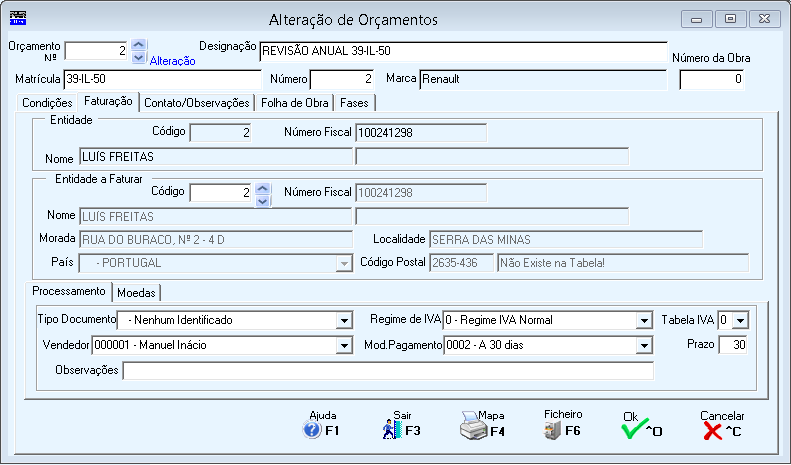 ORÇAMENTO NÚMERO
Indique o Número de Orçamento.
Se na Configuração da Rotina o Tipo de Numeração for automática ou ambas, Automática e Manual, no Ficheiro Orçamentos, prima
DESIGNAÇÃO
Indique o nome do Orçamento.
MATRÍCULA
Pode ter um Orçamento sem Matrícula.
Não preenchido, o acesso ao campo é feito com o rato ou no, campo "Data" com
Indique a Matrícula do Veículo.
NÚMERO
Visualiza o Número identificativo da Matrícula registado no Ficheiro de Matrículas se campo anterior preenchido.
Número de Orçamento Novo deve preencher, primeiro, o campo anterior e abrir a Matrícula no Ficheiro de Matrículas.
MARCA
Visualiza a Marca da viatura registada no Ficheiro de Matrículas, se o campo anterior ou o de "Matrículas" estiverem preenchidos.
NÚMERO DA OBRA
Visualiza o Número da Obra relativa ao Orçamento já adjudicado.
Em alteração e se não existir Número de Obra, pode, por aqui, adjudicar o Orçamento a uma Obra.
ENTIDADE
Código: Visualiza o Número de Entidade (exemplo o dono da Obra), Número Fiscal, e Nome.
Se Código inexistente pode criá-lo.
Se a Entidade for «0» (Zero) ou tiver o Campo "Número Fiscal" preenchido com «999999999» no ficheiro de Entidades é pedida a recolha dos dados:
Número Fiscal;
Morada;
Localidade;
País, (não preencha se for Portugal, prima
Código Postal, no formato «9999-999», para Portugal.
Só não sendo possível se na Tabela de Documentos tiver marcado o campo "Entidade no Ficheiro", neste caso é obrigado a recolher um cliente definido no Ficheiro de Entidades.
Se este campo ficar a zeros e indicar no campo seguinte o NIF da Entidade é editado, automaticamente, o Código da Entidade.
Número Fiscal: Se no campo anterior indicou o Código da Entidade então edita, automaticamente, o NIF da Entidade.
Se inserir o NIF da Entidade é editado, automaticamente, o Código da Entidade, no campo anterior.
Caso o NIF não exista é visualizada uma mensagem a indicar a inexistência e pergunta se quer abrir.
Nome;
Número Fiscal;
Morada;
Localidade;
País;
Código Postal;
Designação.
ENTIDADE A FATURAR
Indique o Código da Entidade a faturar (Entidade a cobrar).
Valida com a Tabela relativa e visualiza a Designação.
Por defeito assume a Entidade indicada no separador Condições, podendo, contudo, alterar para outra Entidade, por exemplo o caso das Entidades Seguradoras, o dono de um automóvel é uma Entidade e a Entidade a faturar é uma Seguradora.
Código: Na lista pendente, indique o Número de Entidade.
Valida com o Ficheiro de Entidades, mostrando o correspondente Nome, Número Fiscal, Morada, Localidade, Código de País, Código e Designação Postal.
Se não existir o código pode criá-lo neste momento.
Se a Entidade for «0» (Zero) ou tiver o campo "Número Fiscal" preenchido com «999999999» no ficheiro de Entidades é pedida a recolha dos dados:
Número Fiscal, Morada, Localidade, Código do País (não preencher se for Portugal, prima
Só não é possível se na Tabela Tipo de Documentos tiver marcado o campo "Entidade" obrigando a recolher um cliente definido no Ficheiro de Entidades.
Se este campo ficar a zeros e der no campo seguinte o NIF da Entidade existente é editado automaticamente o Código da Entidade;
Número Fiscal: Se no campo anterior indicou o Código da Entidade é editado, automaticamente, o NIF da Entidade.
Se não insira o NIF da Entidade e é editado, automaticamente, o Código da Entidade.
Se o NIF não existir é visualizada uma mensagem a indicar a inexistência e pergunta se quer abrir.
Se ambos os campos anteriores não estiverem preenchidos, indique, neste separador, os campos seguintes:
Nome;
Morada;
Localidade;
Código do País (não preencher se for Portugal, prima
Código Postal: no formato «9999-999», para Portugal.
PROCESSAMENTO
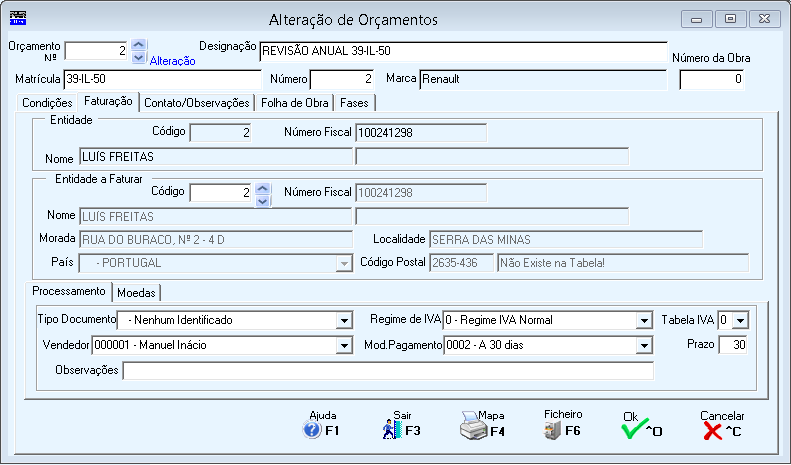 Tipo de Documento: Indique, qual o Tipo de Documento das Vendas a usar na opção de Faturação de Obras, nas Imputações.
Com
Regime de IVA: Automaticamente, editado, com o Código do Ficheiro de Entidades.
Alterável só para Documentos recolhidos:
Tipo de IVA: Se Entidade Não Isenta pode além do IVA de Vendas, escolher outra Tabela Alternativa.
Se o valor for «0» assume IVA Vendas;
Vendedor: Indique o Código de Vendedor definido no Ficheiro de Entidades.
Valida com o Ficheiro de Vendedores e visualiza a Designação;
Modalidade de Pagamento:
Indique o Modo de Pagamento da Entidade.
Automaticamente, assume o Código definido no Ficheiro de Entidades, alterável só para os Documentos recolhidos.
Valida com a Tabela relativa e mostra a Designação;
Prazo: Assume, automaticamente, o Número de Dias definido no Ficheiro de Entidades, podendo no entanto ser alterado, só para os Documentos recolhidos;
Observações: Se necessário, indique uma Observação.
MOEDAS
 Desconto no Documento: Preenchido, é aplicado o valor, dessa percentagem, a todas as Linhas recolhidas;
Código de Desconto: Valores:
De «0» a «9».
Automaticamente, preenchido, com o Código definido na Entidade, podendo ser corrigido.
O Código tem a ver com o Código de Desconto do Artigo a ser praticado durante a Recolha de Documentos;
Tabela de Preços: Valores:
«1»; «2»; «3» e «4».
Automaticamente, preenchido, com o Código definido na Entidade, podendo ser corrigido.
O Código tem a ver com o Preço de Venda do Artigo a ser praticado durante a Recolha de Documentos;
Moeda:
Mostra os valores do Documento a cambiar, só para efeitos de impressão.
Não serão atualizados Ficheiros com estes valores, mas sim com os valores na Moeda da Empresa.
Valida com a Tabela correspondente e visualiza a Designação e o Câmbio;
Imprime Orçamento em: Num Orçamento Novo, por defeito, edita a Moeda indicada no campo anterior.
Em alteração edita a Moeda escolhida através duma lista pendente.
A lista só edita as Moedas definidas no bloco Moedas, Dados da Empresa, Configuração da Empresa e a escolhida no campo anterior;
Moeda/Câmbio: Visualiza as Moedas e Câmbios vindas da Tabela Moeda/Câmbio, mas pode alterar para outro valor cambial, sem modificar a Tabela.
|